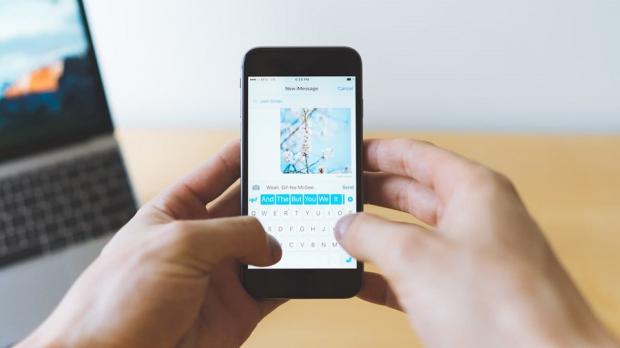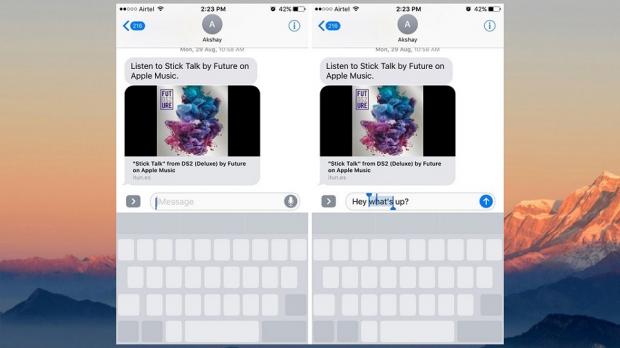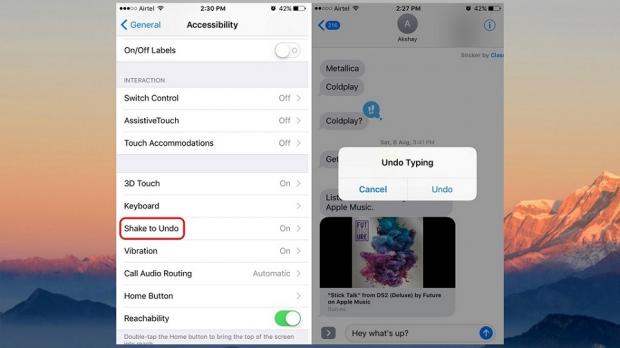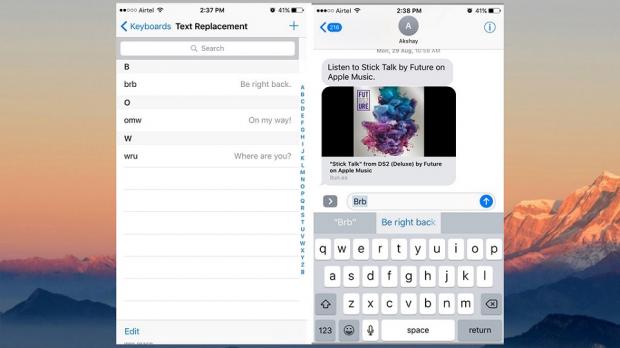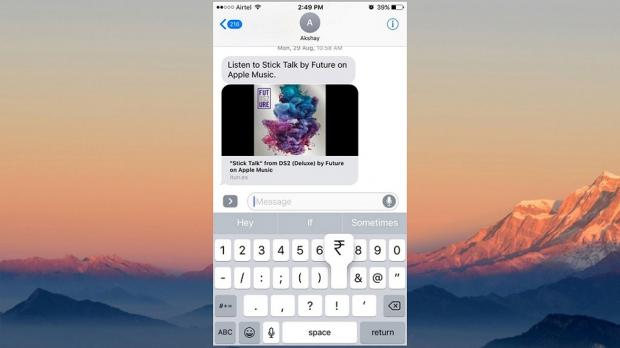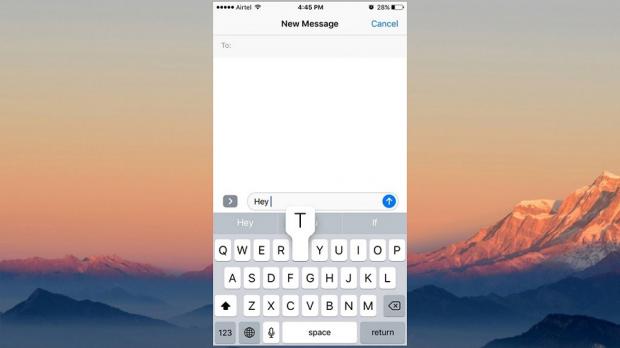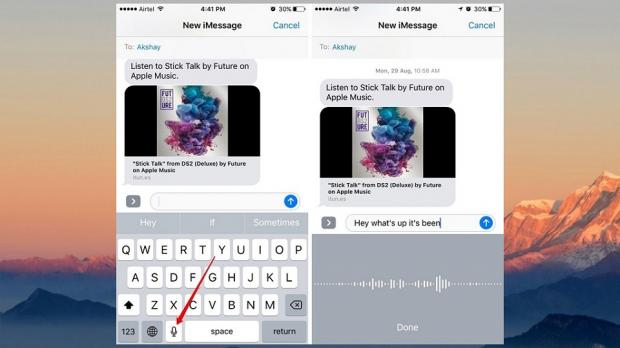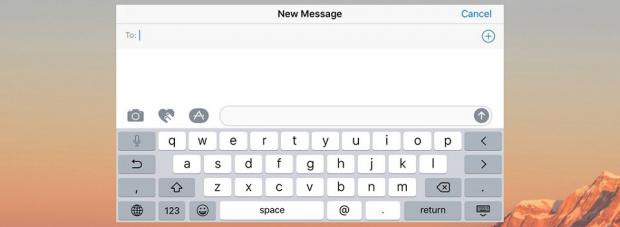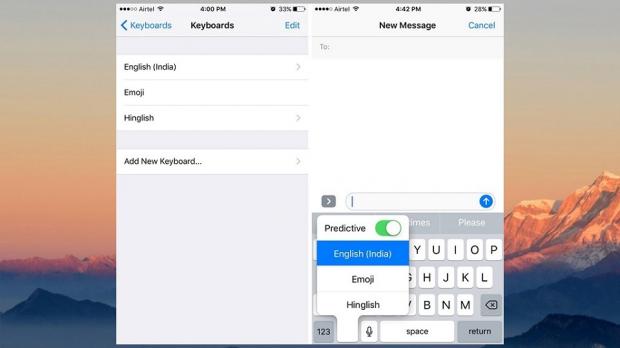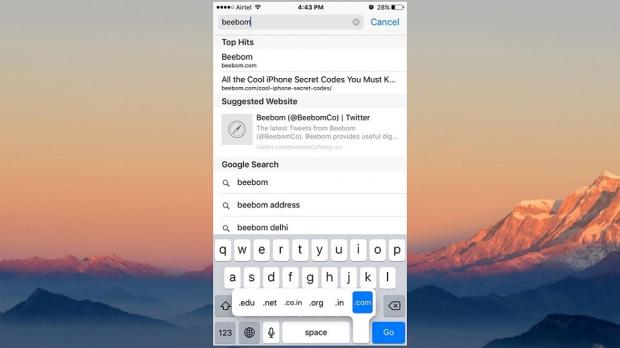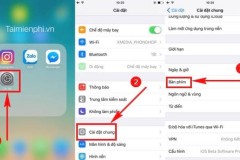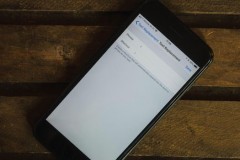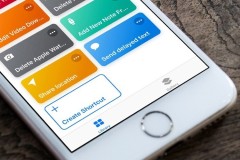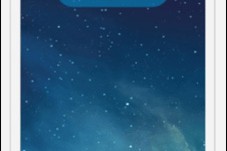Những thủ thuật bàn phím iPhone này không những giúp bạn thao tác được dễ dàng và nhanh chóng và còn mang lại những trải nghiệm vô cùng thú vị.
iPhone nổi tiếng với những trải nghiệm mượt mà mà chúng mang lại, tất cả là nhờ việc tối ưu hóa hệ điều hành iOS của Apple. Bên cạnh những tính năng hay ho trên iOS, người dùng còn có cơ hội trải nghiệm những điều thú vị trên bàn phím của iPhone với độ chính xác cao, khả năng dự đoán và tự động điều chỉnh.
Trên thị trường hiện nay có rất nhiều ứng dụng bàn phím của bên thứ ba có sẵn cho iPhone nhưng nhiều người vẫn yêu thích bàn phím mặc định trên thiết bị cầm tay này. Và nếu bạn là một trong số những người đó, bạn sẽ muốn thử 9 thủ thuật hữu ích trên bàn phím iPhone mà chúng tôi đề cập ngay dưới đây.
1. Sử dụng 3D Touchd như một bàn phím Touchpad
Việc di chuyển con trỏ bàn phím trên iPhone có thể hơi khó khăn một chút đối với người dùng. Tuy nhiên, với model iPhone 6s trở lên có hỗ trợ 3D Touch thì bạn có thể thực hiện thao tác này dễ dàng hơn. Theo đó, bạn có thể sử dụng 3D Touch tại bất cứ nơi nào trên bàn phím và nó sẽ biến thành một Touchpad (tương tự trên Laptop).
Cách thực hiện khá đơn giản, bạn chỉ cần nhấn (3D Touch yêu cầu có lực nhấn chứ không phải chạm) và giữ trên bàn phím > một dấu nháy đơn màu xám mờ sẽ xuất hiện. Lúc này bạn có thể di chuyển đến bất cứ vị trí nào trên phần nội dung một cách dễ dàng.
2. Lắc để hoàn tác
Nếu bạn muốn nhanh chóng lấy lại đoạn văn bản mà bạn vừa gõ hay dán, bạn chỉ cần lắc máy của mình để hoàn tác đoạn văn bản đó và nhiều hơn nữa. Đúng như vậy, tính năng “Shake Undo” (Lắc để hoàn tác) dùng để hoàn tác một đoạn văn bản đánh máy, sau chép, hay được cắt dán. Bạn có thể kích hoạt tính năng này bằng cách truy cập vào Cài đặt chung > Trợ năng Lắc để hoàn tác trên thiết bị của mình.
3. Tạo chữ thay thế phím tắt
Trên iOS, bạn có thể tạo ra các phím tắt thay thế văn bản cho bàn phím. Ví dụ, bạn có thể tạo ra phím tắt cho nội dung “Việt Nam” là “VN”, sau đó bất cứ khi nào bạn gõ “VN”, nó sẽ tự động thay thế bằng “Việt Nam”. Rất tiện phải không nào?
Bạn có thể thêm các phím tắt bằng cách truy cập vào Cài đặt > Cài đặt chung > Bàn phím. Ở đây, bạn nhấn vào “Phím tắt” và nhấn vào biểu tượng dấu cộng ở phía trên bên phải. Sau đó nhập cụm từ và các phím tắt bạn muốn. Bạn có thể thêm nhiều phím tắt cùng lúc và thậm chí có thể chỉnh sửa bất cứ phím tắt nào đã lưu trước đó.
4. Thêm số hoặc biểu tượng một cách nhanh chóng
Khi bạn đang gõ một văn bản dài, việc chuyển đổi qua lại giữa bàn phím ký tự và bàn phím số, biểu tượng thật sự rất phiền phức. Tuy nhiên, tin tốt là bạn có thể nhanh chóng thêm một số hoặc ký tự nào đó trên bàn phím iOS một cách nhanh chóng hơn. Tất cả bạn cần làm là vuốt từ nút “123” đến ký tự số hoặc biểu tượng mà bạn muốn. Sau đó, giao diện bàn phím sẽ tự động quay lại khung nhập liệu ban đầu (bàn phím chữ). Quá nhanh quá nguy hiểm luôn.
5. Tận dụng các chữ cái
Một điều làm chậm tốc độ đánh máy của bạn khi gõ văn bản dài đó chính là chữ in hoa. Thông thường, bạn cần nhấn “Caps Lock” để gõ một ký tự chữ in hoa, tuy nhiên có một cách tốt hơn để làm điều này. Bạn chỉ cần vuốt từ nút “Caps Lock” tới vị trí chữ in hoa là xong. Dễ hơn nhiều rồi phải không nào?
6. Nhập liệu văn bản bằng giọng nói
Đây không hẳn là một thủ thuật nhưng không phải ai cũng biết rằng bạn hoàn toàn có thể nhập văn bản mà không cần động tay tới bàn phím. Để làm điều này, bạn chỉ cần chạm vào nút “Mic” trên bàn phím iPhone, sau đó sử dụng giọng nói để iPhone nhập văn bản tương ứng giúp bạn.
7. Nhiều phím chức năng hơn khi xoay ngang màn hình
Khi bạn sử dụng bàn phím iPhone trong chế độ xoay ngang màn hình, bạn sẽ nhận được nhiều phím chức năng hơn và bạn có thể gõ tốt hơn với nhiều phím theo ý bạn. Nếu bạn đang sử dụng một phiên bản iPhone Plus, bạn sẽ nhận được các phím bổ sung chỉnh sửa văn bản, định dạng, phím mũi tên, biểu tượng và nhiều hơn nữa. Trên model iPhone có kích thước bình thường, bạn sẽ nhận được các phím mũi tên, dấu phẩy, quay lại, phím thu nhỏ bàn phím và một phím backspace bổ sung.
8. Thay đổi bàn phím hoặc “kích hoạt/vô hiệu hóa” văn bản tiên đoán
Có những người sử dụng nhiều bàn phím tại cùng một thời điểm. Ví dụ như mình thường sử dụng bàn phím Anh, Việt, Nhật cùng lúc cho mục đích khác nhau. Trong trường hợp đó mình cần chuyển đổi giữa các bàn phím một cách nhanh chóng. Rất may, có một cách dễ dàng để làm điều đó trong bàn phím iPhone.
Đầu tiên, bạn cần phải thêm hiều bàn phím bằng cách truy cập vào mục Cài đặt > Cài đặt chung Bàn phím > Bàn phím. Một khi đã xong, bạn chỉ cần mở bàn phím ra và nhấn giữ vào biểu tượng cảm xúc hay biểu tượng quả cầu và chọn ngôn ngữ mà bạn cần. Bạn cũng có thể kích hoạt hoặc vô hiệu hóa văn bản tiên đoán từ cùng một trình đơn, điều này cũng khá là tiện dụng.
9. Nhập địa chỉ tên miền nhanh hơn
Thường thi chúng ta đều mắc phải những sai sót khi nhập địa chỉ của một trang web khi chúng ta đang vội vàng để mở nó ra. Nếu bạn có xu hướng phạm sai lầm như vậy trong khi gõ địa chỉ tên miễn, có một giải pháp khá hữu hiệu trong bàn phím iPhone mà bạn không thể bỏ qua. Theo đó, bạn có thể nhấn giữ nút “.” trong nhập một trang web trong trình duyệt để nhanh chóng nhập vào địa chỉ tiên miền.
Hy vọng với những thủ thuật bàn phím iPhone hữu ích này, bạn sẽ có được một trải nghiệm nhanh chóng và dễ dàng hơn khi thao tác trên thiết bị cầm tay của mình.
Ho Huyn
Nguồn: Beeboom
Nguồn: fptshop.com.vn